SketchUp旋转工具怎么操作?
溜溜自学 建筑景观 2023-05-09 浏览:1001
大家好,我是小溜,SketchUp是一款功能非常强大的三维草图设计软件,主要用于建筑行业。SketchUp的旋转功能强大,不仅能调整模型,还能够画图,那么SketchUp旋转工具怎么操作?我们今天来了解清楚吧!
工具/软件
硬件型号:微软Surface Laptop Go
系统版本:Windows7
所需软件:SketchUp 2018
方法/步骤
第1步
首先我们可以使用快捷键Q使用旋转工具。
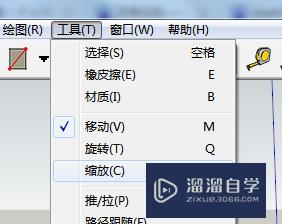
第2步
当然你可以在工具栏中使用这个工具。
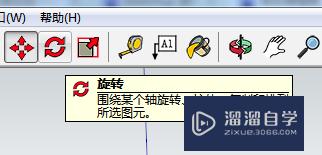
第3步
如图所示,我们可以看到量角器,这个会以这个面为基本面进行旋转。

第4步
将光标移动到垂直的面上,或调整视角 平视于物体,可以垂直方向旋转
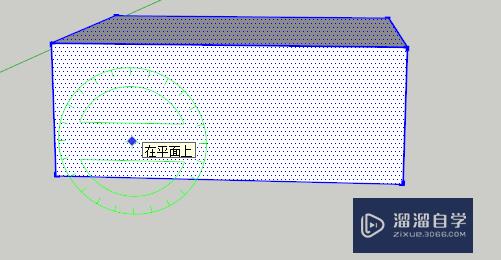
第5步
这个时候你可以选择一个边作为轴线,进行旋转。
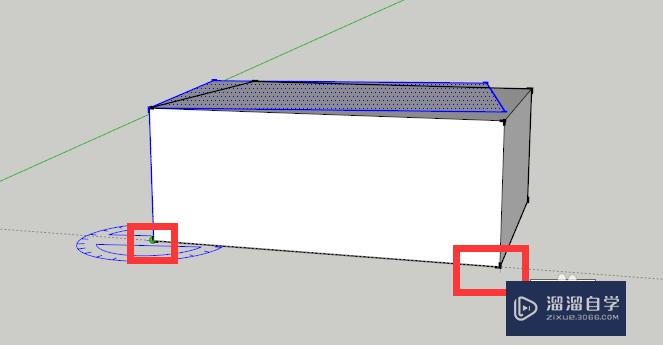
第6步
如果你要精确进行旋转的话,你可以在右下角的文本框,输入角度。
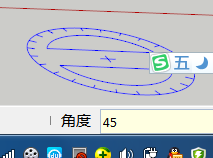
第7步
你在使用旋转工具的时候,按住ctrl键,这个时候你可以复制和旋转。
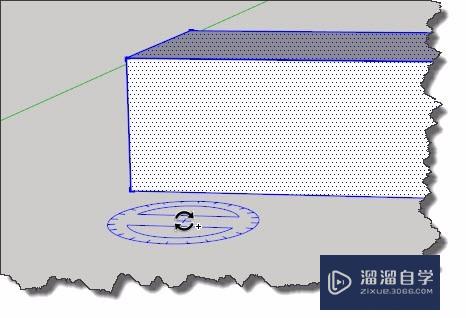
第8步
这个时候可以得到如图所示的效果。
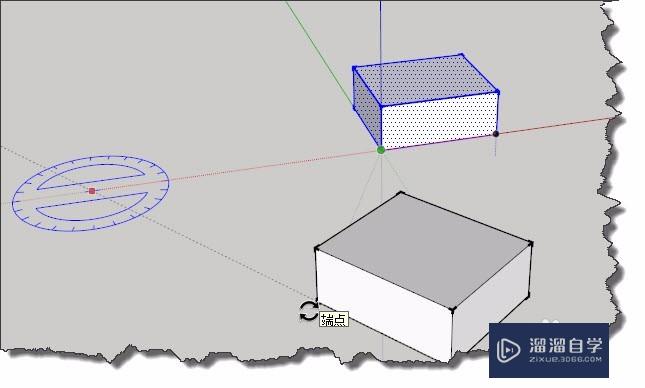
第9步
在复制旋转的时候,你输入角度的话,再输入4X。可以再复制一个阵列出来。
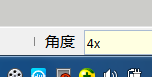
第10步
这个时候我们可以得到如图所示的效果。
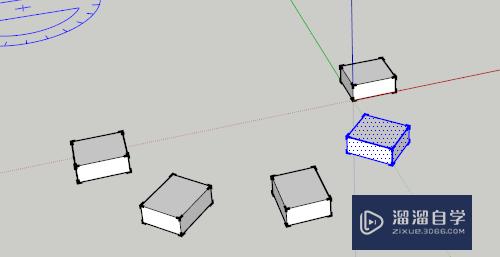
注意/提示
以上“SketchUp旋转工具怎么操作?”的内容小溜就介绍到这里,希望小溜今天分享的内容能够帮助小伙伴们解决问题。想要深入了解SketchUp操作,点击这里可以观看更多。
相关文章
距结束 06 天 23 : 03 : 44
距结束 00 天 11 : 03 : 44
首页








